วิธีแปลอีเมลขาเข้าใน Microsoft Outlook

เรียนรู้วิธีแปลอีเมลขาเข้าผ่าน Microsoft Outlook อย่างง่ายดาย โดยปรับการตั้งค่าเพื่อแปลอีเมลหรือดำเนินการแปลแบบครั้งเดียว
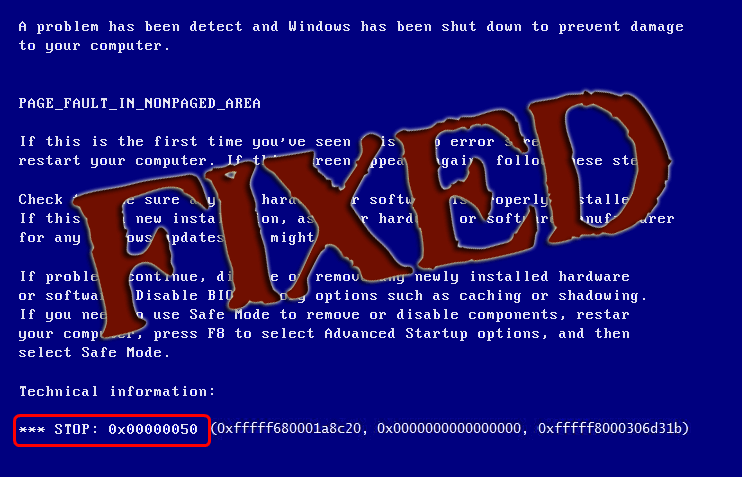
เกิดอะไรขึ้นอีกครั้งมีข้อผิดพลาด? ไม่ต้องกังวล PC Error จะแก้ไขข้อผิดพลาดและปัญหาทั้งหมดของคุณ ล่าสุดพบในฟอรัมไซต์ที่ผู้ใช้ Windows 8 จำนวนมากพบ ข้อผิดพลาด 0x050หรือข้อผิดพลาด PAGE_FAULT_IN_NONPAGED_AREA
หากคุณกำลังประสบกับข้อผิดพลาดนี้ ก็ไม่ต้องกังวล วันนี้ในบทความนี้เราจะพูดถึง รหัสข้อผิด พลาด0x00000050
ข้อผิดพลาด 0x00000050 เป็นข้อผิดพลาดรหัสหยุดแสดงข้อผิดพลาดหน้าจอสีน้ำเงินจึงเรียกว่าเป็นข้อผิดพลาดหน้าจอสีน้ำเงิน เมื่อใดก็ตามที่คุณรีสตาร์ทคอมพิวเตอร์หลังจากติดตั้ง Windows Service Pack ข้อผิดพลาดนี้จะปรากฏขึ้น
หน้าจอสีน้ำเงิน 0x00000050 นี้ไม่ เหมือนกับข้อผิดพลาด PC อื่นๆปรากฏขึ้นโดยไม่มีการเตือนใดๆ จะแสดงข้อความแสดงข้อผิดพลาด:
Stop 0X00000050 (parameter1, 0, parameter3, parameter4)
PAGE_FAULT_IN_NONPAGED_AREA”
มีสาเหตุหลายประการที่แสดงรหัสหยุด 0x00000050
ต้องการทราบวิธีแก้ไขข้อผิดพลาดนี้ จากนั้นคุณต้องอ่านบทความนี้เพื่อเอาชนะข้อผิดพลาดนี้ และใช้พีซีของคุณอีกครั้งโดยไม่มีข้อผิดพลาด แต่ก่อนที่จะทราบสาเหตุของข้อผิดพลาดนี้
เหตุผลเบื้องหลังหน้าจอสีน้ำเงิน 0x00000050
รหัสหยุด 0x00000050ปรากฏขึ้นบนหน้าจอคอมพิวเตอร์ Windows เนื่องจากสาเหตุหลายประการ สาเหตุทั่วไปบางประการของข้อผิดพลาดนี้มีการกล่าวถึงด้านล่าง ให้ดูที่:
ขอแนะนำให้แก้ไขรหัสข้อผิดพลาด 0x00000050ในระบบของคุณทันที ข้อผิดพลาดหน้าจอสีน้ำเงินเป็นข้อผิดพลาดร้ายแรงที่อาจทำให้คอมพิวเตอร์ของคุณเสียหายอย่างร้ายแรง หากไม่ได้รับการแก้ไขตรงเวลา อาจส่งผลให้ข้อมูลที่มีค่าสูญหายและระบบล้มเหลว
จะแก้ไขรหัสหยุด 0x00000050 ได้อย่างไร
ตอนนี้คุณรู้สาเหตุของหน้าจอสีน้ำเงิน 0x00000050 แล้ว ให้แก้ไขข้อผิดพลาดนี้และทำให้พีซีของคุณเหมือนที่เคยเป็นมา ใช้วิธีคู่มือทีละขั้นตอนอย่างระมัดระวัง
1: ใช้เครื่องมือวินิจฉัยหน่วยความจำของ Windows
ในการแก้ไขปัญหารหัสหยุด 0x00000050ให้เรียกใช้ Windows Memory Diagnostic Tool เพื่อตรวจสอบหน่วยความจำ RAM เพื่อหาข้อผิดพลาด เครื่องมือยูทิลิตี้นี้จะตรวจสอบว่า RAM ก่อให้เกิดปัญหาหรือไม่
ทำตามขั้นตอนเพื่อเรียกใช้ Windows Memory Diagnostic Tool:
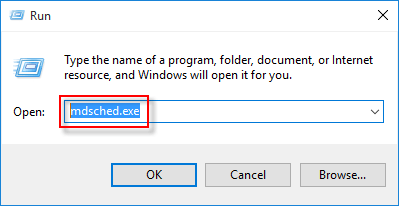
Restart now and check for problems
Check for problems that next time I start my computer
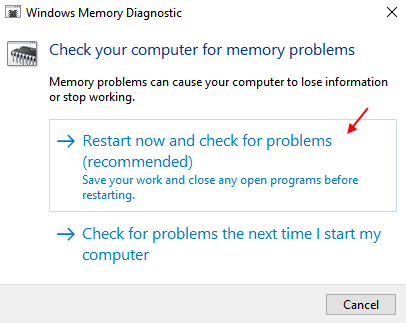
ถ้ามันแสดงว่า RAM ของคุณมีปัญหา ให้รีสตาร์ทคอมพิวเตอร์แล้วลองใส่ RAM stick ใหม่
นี้อาจช่วยให้คุณแก้ปัญหา หน้าจอสีน้ำเงิน ของWindows 8 0x00000050
2: เรียกใช้คำสั่ง chkdsk
ลองเรียกใช้คำสั่ง chksdk เพื่อแก้ไขข้อผิดพลาด 0x050ที่อาจเกิดจากNTFSที่ เสียหาย ขั้นตอนในการรันคำสั่งมีดังนี้:
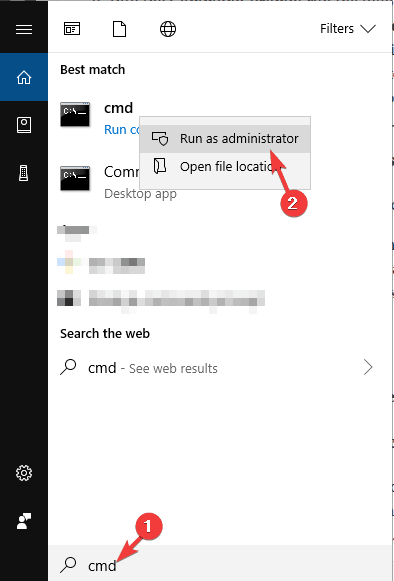
chkdsk c: /F /R
เมื่อคุณเรียกใช้ chkdsk ในระบบของคุณแล้ว มันจะแก้ไขข้อผิดพลาด0x00000050 หน้าจอสีน้ำเงิน
3: เรียกใช้ sfc/Scan
ข้อผิดพลาด 0x050 สามารถเกิดขึ้นได้เนื่องจากความสมบูรณ์ของไฟล์ระบบที่เสียหาย แก้ไขความสมบูรณ์ของไฟล์ด้วย sfc/scan และข้อผิดพลาด
ทำตามขั้นตอนดังนี้:
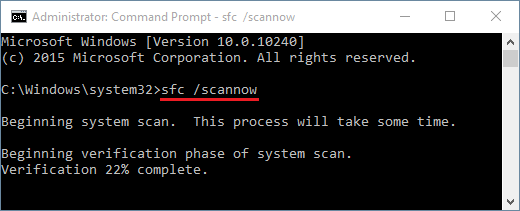
รีสตาร์ทพีซีของคุณและดูว่าข้อผิดพลาดหายไปหรือไม่
4: ปิดใช้งานการจัดการขนาดไฟล์เพจจิ้งโดยอัตโนมัติ
อีกวิธีหนึ่งในการแก้ไขรหัสหยุด 0x00000050 โดยการปิดใช้งานขนาดไฟล์เพจ ทำตามขั้นตอนดังนี้:
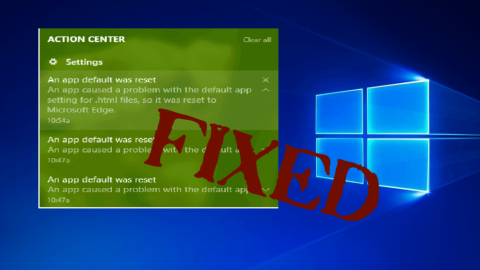
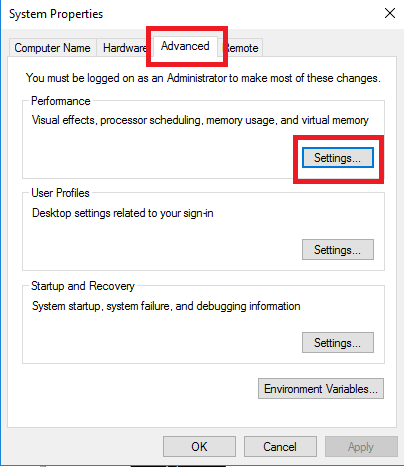
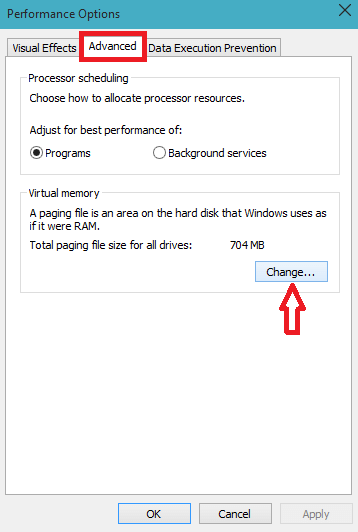
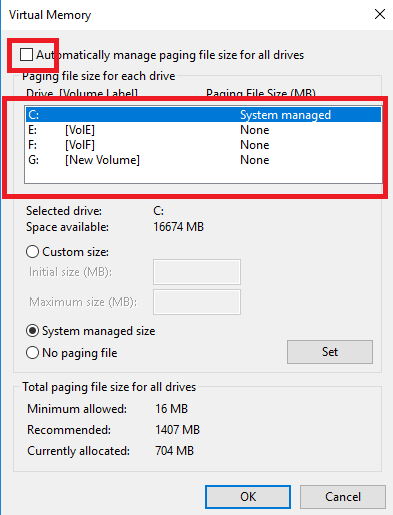
ซึ่งจะจัดสรรขนาดหน้าพื้นที่สำหรับแต่ละไดรฟ์ หลังจากปิดใช้งานขนาดการเพจและเพิ่มขนาดแล้ว คุณจะไม่เห็นหน้าจอสีน้ำเงิน 0x00000050
5: อัปเดตไดรเวอร์อุปกรณ์
มีโอกาสที่ไดรเวอร์ที่ติดตั้งบนพีซีของคุณอาจเข้ากันไม่ได้กับ Windows ของคุณและทำให้เกิด รหัส หยุด0x00000050 คุณสามารถแก้ไขได้โดยอัปเดตไดรเวอร์ซึ่งง่ายมาก ทำตามขั้นตอนดังนี้:
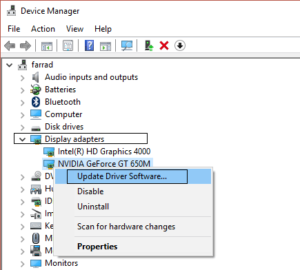
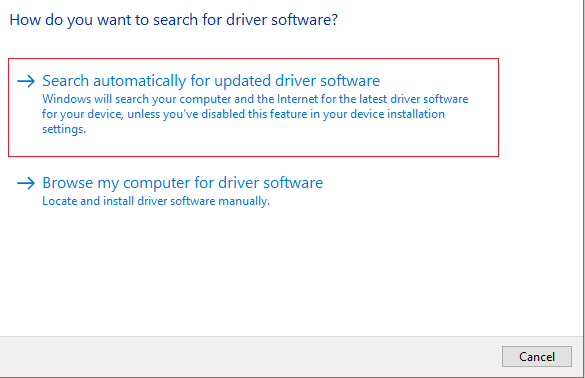
การดำเนินการนี้จะอัปเดตไดรเวอร์อุปกรณ์และหายไปจาก หน้าจอสีน้ำเงิน ของWindows 8 0x00000050 คุณยังสามารถใช้ Driver Easy เพื่ออัปเดตไดรเวอร์ที่ล้าสมัยได้โดยอัตโนมัติ
รับไดรเวอร์ที่ง่ายต่อการอัปเดตไดรเวอร์โดยอัตโนมัติ
โซลูชันอัตโนมัติเพื่อแก้ไขรหัสหยุด 0x00000050
แม้ว่าการแก้ปัญหาด้วยตนเองจะใช้เวลาและยุ่งยาก แต่ก็ยังคุ้มค่าที่จะลองแก้ไขข้อผิดพลาด หากคุณไม่มีความรู้ล่วงหน้าเกี่ยวกับคอมพิวเตอร์และพบปัญหาในการแก้ไขปัญหา ให้ลองใช้PC Repair Tool
เครื่องมือซ่อมแซมนี้จะช่วยคุณแก้ไขข้อผิดพลาดที่เกี่ยวข้องกับพีซีทั้งหมด เช่น ข้อผิดพลาด DLL ข้อผิดพลาด BSOD ข้อผิดพลาดรีจิสทรี ข้อผิดพลาดของเกมและอื่นๆ มันไม่เพียงแก้ไขข้อผิดพลาด แต่ยังซ่อมแซมไฟล์ที่เสียหาย ไม่สามารถเข้าถึงได้ และเสียหาย
แก้ไขรหัสหยุด 0x00000050 Windows 8และปรับปรุงประสิทธิภาพของพีซีของคุณให้ทำงานได้เหมือนเมื่อก่อน
รับเครื่องมือซ่อมแซมพีซีเพื่อแก้ไขข้อผิดพลาดที่เกี่ยวข้องกับ BSOD ทั้งหมด
บทสรุป
นั่นคือทั้งหมดสำหรับหน้าจอสีน้ำเงิน Windows 8 0x00000050นี้ ฉันได้ระบุวิธีแก้ไขปัญหาที่เหมาะกับคุณในการแก้ไขข้อผิดพลาดหน้าจอสีน้ำเงิน
ปฏิบัติตามคู่มืออย่างระมัดระวัง
คาดว่าหลังจากใช้วิธีแก้ไขปัญหาที่ระบุไว้ข้างต้นแล้วรหัสข้อผิดพลาด 0x00000050จะได้รับการแก้ไขอย่างแน่นอน
หวังว่าบทความนี้จะเป็นประโยชน์ในการใช้งาน นอกเหนือจากนี้ หากคุณมีคำถามหรือข้อสงสัยใดๆ เกี่ยวกับบทความนี้ ให้วางไว้ในส่วนความคิดเห็นด้านล่าง
เรียนรู้วิธีแปลอีเมลขาเข้าผ่าน Microsoft Outlook อย่างง่ายดาย โดยปรับการตั้งค่าเพื่อแปลอีเมลหรือดำเนินการแปลแบบครั้งเดียว
อ่านคำแนะนำเพื่อปฏิบัติตามวิธีแก้ปัญหาทีละขั้นตอนสำหรับผู้ใช้และเจ้าของเว็บไซต์เพื่อแก้ไขข้อผิดพลาด NET::ERR_CERT_AUTHORITY_INVALID ใน Windows 10
ค้นหาข้อมูลเกี่ยวกับ CefSharp.BrowserSubprocess.exe ใน Windows พร้อมวิธีการลบและซ่อมแซมข้อผิดพลาดที่เกี่ยวข้อง มีคำแนะนำที่เป็นประโยชน์
ค้นพบวิธีแก้ไขปัญหาเมื่อคุณไม่สามารถจับภาพหน้าจอได้เนื่องจากนโยบายความปลอดภัยในแอป พร้อมเทคนิคที่มีประโยชน์มากมายในการใช้ Chrome และวิธีแชร์หน้าจออย่างง่ายๆ.
ในที่สุด คุณสามารถติดตั้ง Windows 10 บน M1 Macs โดยใช้ Parallels Desktop 16 สำหรับ Mac นี่คือขั้นตอนที่จะทำให้เป็นไปได้
ประสบปัญหาเช่น Fallout 3 จะไม่เปิดขึ้นหรือไม่ทำงานบน Windows 10? อ่านบทความนี้เพื่อเรียนรู้วิธีทำให้ Fallout 3 ทำงานบน Windows 10 ได้อย่างง่ายดาย
วิธีแก้ไขข้อผิดพลาด Application Error 0xc0000142 และ 0xc0000005 ด้วยเคล็ดลับที่มีประสิทธิภาพและการแก้ปัญหาที่สำคัญ
เรียนรู้วิธีแก้ไข Microsoft Compatibility Telemetry ประมวลผลการใช้งาน CPU สูงใน Windows 10 และวิธีการปิดการใช้งานอย่างถาวร...
หากพบข้อผิดพลาดและข้อบกพร่องของ World War Z เช่น การหยุดทำงาน ไม่โหลด ปัญหาการเชื่อมต่อ และอื่นๆ โปรดอ่านบทความและเรียนรู้วิธีแก้ไขและเริ่มเล่นเกม
เมื่อคุณต้องการให้ข้อความในเอกสารของคุณโดดเด่น คุณสามารถใช้เครื่องมือในตัวที่มีประโยชน์ได้ ต่อไปนี้คือวิธีการเน้นข้อความใน Word




![Fallout 3 จะไม่เปิด/ไม่ทำงานบน Windows 10 [แก้ไขด่วน] Fallout 3 จะไม่เปิด/ไม่ทำงานบน Windows 10 [แก้ไขด่วน]](https://luckytemplates.com/resources1/images2/image-6086-0408150423606.png)
![[แก้ไขแล้ว] จะแก้ไขข้อผิดพลาดแอปพลิเคชัน 0xc0000142 และ 0xc0000005 ได้อย่างไร [แก้ไขแล้ว] จะแก้ไขข้อผิดพลาดแอปพลิเคชัน 0xc0000142 และ 0xc0000005 ได้อย่างไร](https://luckytemplates.com/resources1/images2/image-9974-0408150708784.png)

![[แก้ไขแล้ว] ข้อผิดพลาดของ World War Z – หยุดทำงาน ไม่เปิดตัว หน้าจอดำและอื่น ๆ [แก้ไขแล้ว] ข้อผิดพลาดของ World War Z – หยุดทำงาน ไม่เปิดตัว หน้าจอดำและอื่น ๆ](https://luckytemplates.com/resources1/images2/image-8889-0408150514063.png)
